电脑怎么去掉照片里的文字?这个实用方法介绍给你
发布时间:2022-10-06 10:22 星期四
在网络平台上,我们可以接触到大量的图片、视频等,想要下载使用非常方便。但可能会遇到这样的问题,平台为了维护创作者的权益,将上传的作品添加平台水印。如果我们下载了一张添加水印的照片想当壁纸使用,则需要考虑将照片里的文字水印去掉。
那么,电脑怎么去掉照片里的文字呢?这里给小伙伴们推荐一款图片编辑软件,教大家借助它的图片去水印功能轻松实现图片去文字操作,快跟随小编接着往下看看具体是怎么操作的吧。

使用工具:
电脑、“经典老照片修复”软件
软件介绍:
这是一款功能多样的图片编辑软件,它拥有老照片修复、图像无损放大、黑白照上色、模糊人脸修复、抠图换背景、图片去水印等功能。该软件支持jpg、jpeg、png、bmp等格式图片上传进行编辑,而且允许批量上传进行操作,基本满足我们日常生活办公的图片编辑需求。
它的图片去水印功能是我们本次使用到的,该功能可以帮助我们快速去掉照片里的文字,下面让我们一起学学具体操作步骤吧。
操作步骤:
步骤一:我们先在电脑上打开经典老照片修复软件,在其左侧功能栏中选择【图片去水印】功能,然后在跳转的页面点击【添加图片】按钮,将需要去掉文字的照片进行上传,或是直接拖拽照片到软件页面指定区域也可以。
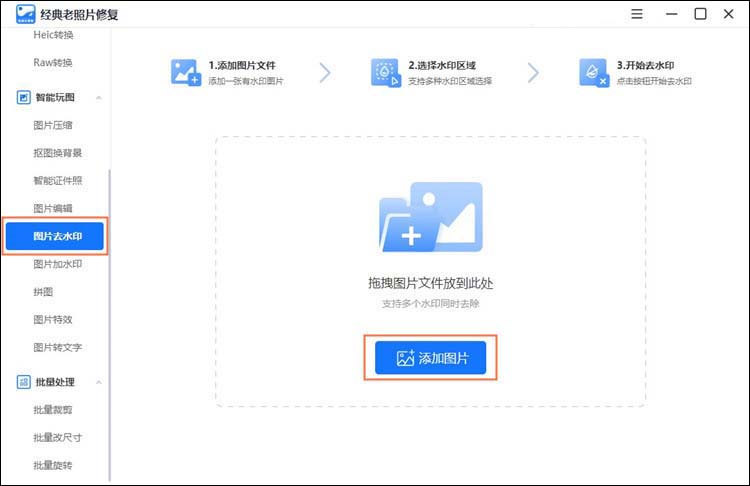
步骤二:照片上传之后,我们可以点击【矩形】或【涂抹】工具,利用工具将照片中想要去掉的文字进行标记,再对去除模式进行设置,完成之后点击【去除水印】按钮,这时系统便会智能识别照片并将标记的文字去掉。
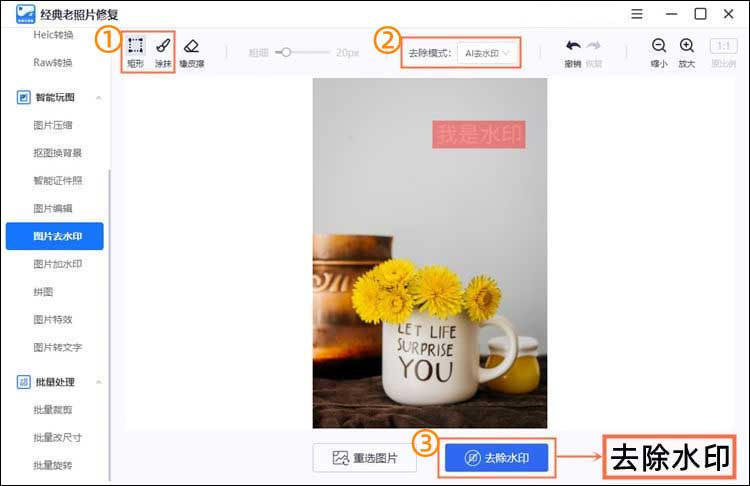
步骤三:等待页面跳转,我们可以看到文字已经被成功去掉,通过【原图】与【效果图】按钮能够对比查看文字去除效果,如没有问题的话,点击【立即保存】按钮即可保存去掉文字的照片。
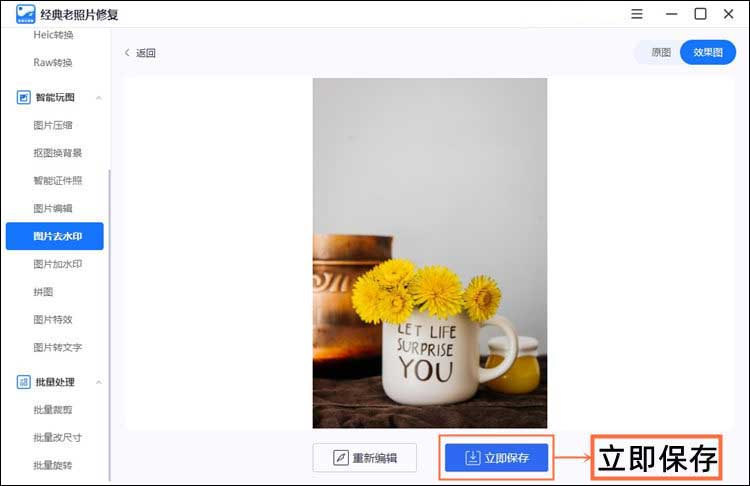
以上就是关于“电脑怎么去掉照片里的文字”的具体操作步骤,借助经典老照片修复这款软件我们便可以轻松实现图片去水印操作,想要去掉照片里的文字的小伙伴不妨亲自动手尝试下。

